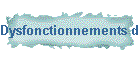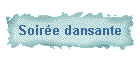|
iTunes | beaTunes |
TRAKTOR | Serato
DJ |
Pour construire et utiliser ma bibliothèque
musicale (en tant qu'amateur), je me sers des logiciels suivants : | eMule | iTunes | beaTunes | WinRAR | XRecode 3 | Shazam | CopyTrans TuneSwift |
VirtualDJ | Last.fm Desktop Scrobbler | Spek | ESET Online Scanner |
Ainsi que des sites suivants : | ALLMUSIC |
Discogs | YouTube |
Bien configurer les propriétés audio de Windows
Désactivez les sons de Windows 10 (sons
système/notifications) :
Cliquer sur le menu Démarrer de Windows 10/Paramètres/Système/Son/Paramètres
associés/Panneau de configuration Son/onglet Sons/Modèles de sons/Aucun son/OK.
Effectuez les réglages suivants :
Son/Lecture / Sélectionner : Haut-parleurs
Périphériques High Definition Audio / Configurer
Puis effectuer la configuration suivante :
Son / Lecture / Propriétés / Statistiques
avancées / Format par défaut / Sélectionnez le taux d'échantillonnage...
choisir 24 bits, 44100Hz (Qualité studio)
Il faut faire la même chose sur iTunes, choisissez Edition / Préférences, puis
cliquez sur Lecture.
Utilisez ces réglages pour affiner la qualité de la lecture de contenu audio.
Pour de meilleurs résultats, les réglages doivent correspondre à ceux du panneau
de configuration Sons.
Lire les fichiers audio à l'aide de : Windows Audio Session
Fréquence d'échantillonnage de l'audio : 44,1 kHz
Bits par échantillon de l'audio : 24
Enfin, pour animer une petite fête entre
amis sans avoir à rester prés de votre PC,
mixez automatiquement vos titres musicaux dans iTunes
grâce à la fonction Lecture en fondu
:
Edition / Préférences, puis cliquez sur Lecture
Activez la Lecture en fondu, régler à 6
secondes, car certains morceaux sont longs à se terminer.
Activer également le Correcteur de son en le laissant au
milieu et l’Égaliseur de volume, car, selon vos titres, le
volume peut beaucoup varier ; ce réglage permet de profiter de la fonction
Replay Gain de beaTunes (Attention, elle baisse le volume de la plupart des
morceaux).
Si vous utilisez un système de haut-parleurs comme le Bose Companion 50 ou
une chaine Hifi puissante (100w),
réglez le volume de votre ordinateur et celui d'iTunes à 75-80% du maximum, sauf
si vous utilisez la fonction ReplayGain qui uniformise le volume des morceaux en
le baissant (plus ou moins).
Haut-parleurs qui grésillent :
Si vos enceintes sont anciennes, il y a
de fortes chances que la mousse qui relie membrane et châssis du HP soit hors
d'usage.
Pour savoir si le problème vient de vos haut-parleurs, branchez un casque
audio ou d’autres enceintes sur les mêmes prises et vérifiez si
le problème subsiste. Si c’est le cas, c’est que les
membranes de vos HP sont endommagées
et nécessitent un remplacement.
Membrane haut-parleur de remplacement
-
La réparation de votre haut-parleur en 11 étapes
D’autres outils sont aussi très bons comme
Songbird qui est une
version open source un peu dans le style d’iTunes.
Trouver les paroles des chansons
iTunes peut afficher les paroles, mais ne les cherche pas.
Pour cela, il faut se servir d'outils externes :
-
Lyrics Finder, un logiciel gratuit qui vous aidera à trouver et ajouter
les paroles manquantes à chaque chanson de votre bibliothèque musicale.
- Des sites web :
- SonicHits
: Ce site rassemble des paroles sous licence avec un grand catalogue de
listes de pistes de last.fm et des clips vidéo YouTube pour fournir un service
complet et légal d'informations sur les paroles et la musique. Explorez les
paroles des chansons et regardez des clips musicaux avec des biographies
d'artistes, des listes d'albums, des listes de chansons principales et des
recommandations d'artistes similaires.
-
Musixmatch (le plus grand catalogue de paroles au monde) -
- beaTunes (voir ci-dessous) le fait automatiquement si
on lui demande.
iTunes Genius
Arrivée avec iTunes 8.0, la fonction de recommandation de
morceaux Genius pose des questions sur son fonctionnement.
Il va collecter les données de toute votre
bibliothèque. La totalité des données de tous les utilisateurs
ayant activé Genius forme une
immense base de données de morceaux.
Toutes les bibliothèques sont comparées entre elles et leurs
données sont passées au filtre d'un premier algorithme de
recommandation, le même genre d'algorithme que ceux que les
boutiques en ligne utilisent pour vous proposer des titres en
rapport avec ceux que vous avez déjà achetés.
Les données Genius (titre et
artiste seulement, pas le genre qui peut être mal renseigné) sont calculées
globalement à intervalle régulier et stockées en cache :
les raisons d'un changement étant l'ajout de nouveaux morceaux
et la variation des goûts des auditeurs.
Pour associer une chanson à une autre, Genius utilise la méthode
TF-IDF, une
méthode statistique utilisée en fouille de texte. Elle permet à
Genius d'évaluer l'importance d'une chanson dans une
bibliothèque par rapport aux autres chansons : chaque nouvelle
lecture d'un morceau lui accorde plus d'importance qu'aux
autres.
Genius se sert de la manière dont les utilisateurs associent
les morceaux entre eux dans leurs listes de lecture pour
déterminer comment créer une playlist.
Enfin, par un nouveau calcul statistique, Genius est capable
d'associer deux chansons en combinant l'intelligence collective
des utilisateurs et l'intelligence artificielle. Genius se
comporte comme un DJ automatique : il mixe plusieurs titres du
même genre de suite, puis en change.
Intérêt
pratique de Genius :
- Faire jouer par iTunes des playlists sans votre
intervention.
- Genius ne s'intéresse qu'à la musique Pop Rock au sens
large.
- L'intitulé des playlists change de temps à autre, mais le
contenu reste à peu près le même.
- Surtout, si comme moi lors d'une panne intempestive
d'électricité vous perdez tous vos tags iTunes (playlists,
étoiles, cœur que vous avez ajouté patiemment...), Genius va
lire automatiquement les hits de votre bibliothèque.
Par exemple, si vous activez la playlist " Mix pop des années
70 ", Genius va vous passer toute la musique de danse : slows, disco, dance,
house, dubstep, techno, trance... Plus besoin de les chercher
manuellement.
Pour la gestion des playlists iTunes, vous aurez peut-être besoin d’outils tiers
plus performants comme
beaTunes ou
Tangerine. Tangerine n’étant disponible que pour les utilisateurs de Mac, il
faut se rabattre sur beaTunes pour les utilisateurs de Windows.
Si vous êtes un perfectionniste doublé d'un maniaque du classement...
Si vous n'êtes pas convaincu par les alternatives à iTunes, même si ça n'a pas
toujours été l'amour fou...
... beaTunes est fait pour vous pour la modique somme de US$34.95.
C'est un logiciel écrit en Java qui ravira les DJs amateurs et les autres :
son prix US$34.95 (on peut payer par PayPal). Un concurrent pour professionnels,
rekordcloud, coûte 15$ par mois.
Le
plus utile pour un DJ est l'outil de détection de BPM. Il n'est
pas le seul à faire cela, mais il en fait beaucoup plus. En tous cas, cela
sert à fond pour utiliser
Scratch Live.
beaTunes vous permet de gérer avec précision votre bibliothèque
iTunes. L’outil n’est pas un plugin, mais se synchronise avec la librairie d'iTunes au
lancement,
mettant ainsi à jour les modifications que vous avez pu faire dans votre
bibliothèque musicale.De ce fait, le fichier
Bibliothèque.xml est verrouillé par beaTunes et vous ne pourrez presque plus
faire de modifications dans iTunes. De même, le Last.fm Desktop Scrobbler ne
fonctionnera plus jusqu'à la fermeture de beaTunes.
beaTunes dispose d'une fonction " Inspecter " la librairie
iTunes pour trouver des champs mal orthographiés ou orthographiés de façons
différentes, trouver des pochettes, des fichiers manquants, etc. Il permet aussi de générer des
playlists basées sur le tempo des chansons.
beaTunes est une application qui se couple avec iTunes pour vous
permettre d'améliorer vos listes de lectures en signalant les erreurs de frappe
et les champs vides qui pourraient exister dans les métadonnées de vos
morceaux de musique. Cela vous permet de standardiser la graphie du nom de
l'artiste par exemple.
Le logiciel est disponible en français, mais pas l'aide qui est en anglais
(si besoin, se connecter à
Facebook en français).
L'avantage premier de beaTunes est d'analyser la mesure, le beat, qui existe sur
toute votre bibliothèque iTunes et de vous proposer des listes de
lecture bâties en utilisant des pistes ayant un beat semblable. beaTunes ne fait
rien sans vous le demander d'abord. Par contre, il ne fonctionne pas sur des
pistes ayant la protection FairPlay d'Apple ou toute autre protection similaire.
Astuce : sur Windows 10, toujours
lancer beaTunes en premier en mode Administrateur et laissez-le démarrer iTunes pour éviter les erreurs
de communication COM.
Il est très gourmand en ressources et il vaut mieux disposer d'un Mac ou
d'un PC puissant et d'un espace disque libre conséquent :
Lorsqu'ils sont couplés ensemble, beaTunes utilise près de 4 Go de
Ram et iTunes 400 Mo.
Si beaTunes semble ne pas trouver la bibliothèque musicale, commencez par
libérer de la place sur le disque dur où il est installé.
Pour iTunes, privilégiez une connexion rapide (un disque SSD ou votre
deuxième disque dur interne)
Sinon l'analyse de votre
bibliothèque prendra un certain temps, car tous les fichiers doivent être
transférés sur le DD avant l'analyse.
Si
votre bibliothèque comporte 10 000 chansons, beaTunes utilisera un cache
d'environ 40 Go de disque dur ! Plus vous avez de chansons, plus l'espace
en mémoire et la taille de la base de données de beaTunes augmentent. beaTunes
ne charge que les métadonnées en mémoire, mais même cela nécessite de l'espace
en mémoire et sur le disque. Pour observer la situation de la mémoire, vous
pouvez ouvrir la boîte de dialogue À propos de beaTunes. Il affiche en
permanence la consommation de mémoire ainsi que la configuration de la mémoire.
BeaTunes a des limites pour les très grandes bibliothèques. Mais elles ne sont
pas atteintes avec 70 000 chansons et, si elle l'étaient, augmentez la mémoire à
2 Go en utilisant l'approche décrite dans cet article : http:
//help.beatunes.com/kb/troubleshooting/manually-changing-the-b ...
Lorsque beaTunes est lancé, il verrouille la base de données commune. Par
conséquent, vous ne pourrez rien changer dans iTunes, mais vous pouvez effectuer
les modifications sur un ou des fichiers dans beaTunes !
Pour la déverrouiller, fermez les deux logiciels puis relancez iTunes. Si cela
ne fonctionne pas ,redémarrez le PC !
Pour
que beaTunes fonctionne avec une collection basée sur iTunes, iTunes doit être
ouvert. Sinon beaTunes ne pourra pas communiquer avec
lui. De plus, iTunes ne doit avoir aucune boîte de
dialogue ouverte.
Il est
recommandé d'utiliser l'option basée sur iTunes.
Dans ce cas, beaTunes écrit de nombreuses valeurs à l'aide d'iTunes.
C'est à dire. demander à iTunes de changer
le nom d'un artiste ou d'écrire une valeur BPM. Cela
garantit qu'iTunes connaît toujours les valeurs les plus récentes.
Si vous utilisez l'option basée sur les dossiers,
toutes les informations sont écrites directement dans les fichiers, sans en
informer iTunes. Cela signifie qu'iTunes contient d'anciennes
valeurs jusqu'à ce qu'il lise à nouveau le fichier en question.
Cela se produit uniquement lorsque vous lisez le fichier.
Donc, toutes ces nouvelles valeurs vous sont invisibles lorsque vous
utilisez iTunes (même si elles sont là). iTunes ne recherche
pas les modifications tout le temps.
L'emploi normal est le suivant :-
Synchroniser la bibliothèque avec iTunes pour que beaTunes décèle les
changements intervenus depuis le dernier lancement
- Analyser tous les nouveaux morceaux de la bibliothèque (NB :
L’analyse de vos pistes est très gourmande en ressources processeur.)
- Inspecter la bibliothèque : cherche diverses erreurs et les doublons
Corrections intelligentes
Elles peuvent être utilisés pour nettoyer votre bibliothèque : réparer
instantanément les titres de pistes afin que votre bibliothèque soit uniforme.
Vous pouvez inspecter votre bibliothèque en toute sécurité et décider des
pistes que vous souhaitez corriger.
Correction de la casse du titre
Cela transforme les titres du genre : " WAKE UP " ou " wake up " en " Wake Up
".
Supprimer le préfixe numérique :
Cela supprime les numéros de piste des titres tels que : " 01. Wake Up " ou "
(01) Wake Up " et le transforme en " Wake Up ".
Extraire automatiquement le nom de l’artiste du titre
Vous pouvez avoir des pistes sans balises mp3 qui peuvent donner des titres
comme : " Daft Punk - Touch ", sans nom d’artiste dans le bon champ.
Vous pouvez rapidement réparer les titres de ces pistes.
Suppression de pistes
Vous pouvez supprimer des pistes avec l’éditeur de pistes. Cela les
supprimera de la base de données iTunes.
Scanner de doublons
beaTunes scanne tous vos fichiers musicaux dans votre bibliothèque et les
compare en fonction de leur signature audio. Les doublons identiques sont
trouvés avec tous les types de fichiers (mp3, wav, aac) ayant la même signature,
le scanner les comparera et vous demandera de choisir celui que vous voulez
conserver.
Les fonctionnalités principales de beaTunes sont les suivantes :
- Nettoyage de la
bibliothèque en passant un grand coup de balai sur les noms d’artistes, les
genres qui auraient été écrit de manière différente (Coldplay versus coldplay,
Trip-Hop versus Trip Hop, même album mais artiste différent et ainsi de suite).
- Ajout du BPM (beat per minute, en gros le rythme de la chanson) dans le
champ BPM des morceaux dans iTunes.- Détermination d’une couleur pour
chaque titre de votre bibliothèque. La couleur permet de retrouver
visuellement des musiques ayant le même style musical que celle que vous avez
sélectionnée. Cette fonction est très visuelle et les résultats sont pertinents.
- Création de playlists en fonction d’un titre. Faire peu de playlists
dans iTunes, les principales étant celles relatives aux genres musicaux (rock,
folk, électro, hip hop…). Si vous n'avez pas l'habitude de faire des playlists à
la volée, avec beaTunes on peut faire des playlists en fonction d’un titre en
utilisant la fonction matchlist qui va créer automatiquement une listes avec des
titres dont le BPM et la couleur correspondent.
Trouvez rapidement des morceaux similaires pendant votre performance
Avec la fonction Pistes similaires , vous pouvez trouver des
pistes qui correspondent à votre piste actuelle en un rien de temps. Vous
pouvez définir des filtres et des options pour ajuster les résultats afin
qu’ils fonctionnent pour votre bibliothèque.
Trouver une piste similaire est super facile! Vous n’avez même pas besoin
d’une bibliothèque bien organisée pour cela, mais cela aide à affiner vos
résultats.
Si vous restez dans un certain genre, vous devez utiliser le Genre
Renamersous Health Checkpour vous assurer que vos genres
sont uniformes. Cela rend la recherche de morceaux similaires dans le même
genre beaucoup plus facile et votre bibliothèque sera également plus
ordonnée!
Voici comment trouver une piste similaire:
Votre piste de base est celle que vous jouez en ce moment.
Définissez les options si vous souhaitez affiner vos résultats, mais les
valeurs par défaut fonctionnent très bien.
Appuyez sur le bouton Rechercher ou appuyez sur Space(tout
ici peut être contrôlé à l’aide du clavier! Voir les touches de raccourci
ci-dessous)
Vous verrez maintenant une liste de pistes similaires. S’il n’y a aucun
résultat, essayez de desserrer les options. Cliquez sur n’importe quel
résultat pour en faire votre nouvelle piste de base.
Options
Genre
N’incluez que les résultats appartenant à ces genres
Gamme BPM
N’incluez que les résultats compris dans cette plage de BPM par rapport à
la piste de base
Match clé harmonique
Si activé, les résultats n’incluront que les pistes valides pour le
mixage harmonique. Cela fonctionne avec les clés Camelot, les clés Traktor
et les touches musicales. Cela fonctionne même si les pistes contiennent un
mélange de ces différents types de touches.
Note de match
Seules les pistes comprises dans la plage de notation sont incluses dans
les résultats. Si vous activez l’option «Match rating», la plage est ignorée
et seules les pistes avec la même notation sont affichées.
Correspondre à la couleur
Si cette option est activée, les résultats n’incluront que les pistes qui
ont la même couleur que la piste de base
Doit avoir des points de repère
Si activé, les résultats n’incluront que les pistes qui ont des points de
repère
Inclure un demi / double BPM
Si cette option est activée, les résultats incluront également les pistes
qui tombent dans la plage de BPM donnée ci-dessus si le BPM de la piste de
base est divisé par deux ou doublé.
Découvrir des morceaux populaires
Si vous voulez rester au goût du jour, vous avez besoin d’un moyen rapide
et facile de trouver les morceaux les plus populaires du moment.
L'onglet Palmarès vous montre le top 100 (en fait 70) des morceaux
les plus populaires dans les principaux genres sur Amazon Music et Beatport.
Dans Beatport, cliquer gauche sur une miniature vous envoie directement
sur la bonne page web. Cliquer droit vous permet d'écouter directement 2 min
du titre que vous avez repéré.
Découvrir de nouvelles pistes
Avec Last.fm
Desktop Scrobbler, vous pouvez facilement trouver de nouvelles
recommandations de pistes que vous aimerez et que vous n’avez pas encore
dans votre bibliothèque.
Vous pouvez sélectionner n’importe quelle quantité de listes de lecture
et les fusionner dans une nouvelle liste de lecture. Étant donné que la même
piste peut se trouver dans plusieurs listes de lecture, celles-ci sont
supprimées par défaut dans la nouvelle liste de lecture. C’est une action
vraiment utile si vous souhaitez imiter le comportement de la caisse où vous
avez une liste de lecture qui contient tout des listes de lecture dans un
dossier.
Renommer
les genres
Le genre Renamer scanne toute votre bibliothèque pour chaque genre
unique. Vous pouvez ensuite sélectionner les genres que vous souhaitez
renommer et créer très rapidement de l’ordre dans vos genres.
Ceci est particulièrement utile lorsque vous utilisez la Similar
Tracksfonctionnalité qui vous permet de choisir de rester dans un
certain genre. Ou si vous voulez juste une bibliothèque agréable et bien
rangée.
Des astuces
Lorsque vous recherchez des genres, un bouton apparaît pour sélectionner
tous les genres visibles.
Dans le dernier écran où vous choisissez un nouveau nom de genre, vous
pouvez cliquer sur n’importe quel genre existant pour l’utiliser comme
nouveau nom de genre.
Convertir les clés en n’importe quelle notation
Cela analysera toutes vos pistes et affichera le nombre de touches en
notation Open Key, en notation Camelot et en notation musicale. Vous pouvez
ensuite choisir de convertir toutes les clés en notation Open Key ou Music
key.
Parfaire les balises de vos fichiers musicaux
Avec Tag Writer, vous pouvez mettre à jour les balises
de vos fichiers musicaux (balises ID3) afin qu’elles soient identiques à
votre base de données Rekordcloud.
Vos morceaux auront déjà une belle apparence dans votre Rekordbox, Serato,
Traktor ou VirtualDJ après avoir utilisé Rekordcloud, mais si vous utilisez
vos fichiers musicaux dans un autre programme (par exemple un lecteur de
musique), vous pouvez reproduire les changements avec Tag Writer.
Vous pouvez sélectionner n’importe quel champ que vous souhaitez écrire
ou ignorer. Donc, si vous voulez simplement mettre à jour les titres de vos
morceaux, mais laissez le reste tel quel, vous pouvez le faire aussi.
Couvertures communes
Si vous le souhaitez, vous pouvez les remplacer par une image
personnalisée de votre choix.
Rechercher les étiquettes et les images de couverture manquantes
Avec le Tag & Image Finder, vous pouvez laisser
rekordcloud analyser vos morceaux pour trouver les entrées MusicBrainz correspondantes . Rekordcloud
mettra à jour les balises de vos morceaux pour correspondre à la version la
plus ancienne trouvée dans MusicBrainz.
Prend actuellement en charge les balises suivantes:
Année
Étiqueter
Album
Image de couverture : l’image de la pochette est téléchargée et ajoutée à
vos fichiers musicaux.
Précision
beaTunes fait de son mieux pour trouver la bonne piste correspondante,
mais tient compte de l'artiste et des balises de titre existants. Si ceux-ci
ne sont pas exacts, il sera difficile de trouver la correspondance
correcte ou une correspondance quelconque.
Il ne se contente pas de jouer les morceaux, il les écoute également
beaTunes emploie des algorithmes sophistiqués pour analyser votre musique
afin de trouver les métadonnées manquantes telles que : album, pochette, paroles
si disponibles, BPM (tempo), MPM, année de sortie, tonalité, couleur,
segments, similitudes, volume et empreintes acoustiques, etc. Il vous permet de
savoir ce que tous ces fichiers contiennent.
L'analyse est une base stable pour créer des listes de lecture fantastiques
ainsi que pour rechercher des tags et pour détecter les doublons acoustiques.
Laissez l'informatique faire la plus
grande partie du travail à votre place !
Affichage du MPM
beaTunes pour les danses de salon :
L'affichage du MPM est souvent perçu comme un outil strictement réservé aux
DJ Electro. Oui, les DJ EDM aiment les MPM de beaTunes. Mais il en va de même
pour les joggeurs et les professeurs de danse.
Pour les professeurs de danse, le BPM (battements par minute) est une
valeur très utile pour déterminer le tempo d'une chanson. Cependant, le MPM
(mesures par minute) est encore plus utile.
Les mesures par minute sont l'indicateur de facto du tempo dans le monde de
la salle de bal. Le nombre de battements d'une mesure est déterminé par la
signature rythmique ou le compteur. Samba, Polka et Paso Doble contiennent
généralement 2 temps par mesure, Valse 3 temps et la plupart des autres
danses 4. C'est un fait peu connu que beaTunes propose une colonne MPM dans
son affichage principal depuis de nombreuses années.
Pour l'activer, cliquez avec le bouton droit sur l'en-tête du tableau et
sélectionnez MPM dans le menu déroulant.
Vous pouvez également sélectionner une chanson, ouvrir le menu Affichage et
sélectionner Options d'affichage. Une boîte de dialogue vous permettra alors de
personnaliser les colonnes affichées par glisser-déposer. Malheureusement,
rendre la colonne visible ne la remplit pas. Mais ne désespérez pas - dans la
plupart des cas, c'est facile, car la valeur MPM est automatiquement calculée à
partir de la valeur BPM - tant que la signature rythmique est définie.
Tout d'abord, pour rendre la valeur de signature rhytmique visible, assurez-vous
d'activer sa colonne. Cela se fait exactement de la même manière que la colonne
MPM. Laissez ensuite beaTunes calculer les valeurs BPM (en utilisant
l'algorithme OnsetPeak). Dans cette étape, beaTunes peut déjà renseigner
certaines valeurs de signature rythmique.
Il est possible de régler manuellement la signature rythmique. Pour ce faire,
cliquez sur l'en-tête du tableau Genre pour trier votre bibliothèque par genre.
Sélectionnez ensuite par ex. toutes les pistes de Valse et ouvrez la boîte de
dialogue Obtenir des informations (par exemple via un clic droit). Allez à
l’onglet BPM & Co et changez la valeur à ¾-time, puis continuez avec d’autres
genres.
Organiser le bazar
Au fil des ans, vous avez accumulé des tonnes de morceaux, en provenance de
magasins, de CD ou grâce à des amis.
Et c'est un bazar incroyable.
Un tel bazar serait capable de vous rendre dingue si vous essayiez de tout
nettoyer manuellement. beaTunes peut vous aider. C'est en quelque sorte
un correcteur orthographique spécialisé en tags audio. Il identifie les
incohérences dans vos propres données et vous suggère des solutions.
Recherche des doublons : Après avoir cliqué sur Inspecter la
bibliothèque/Doublons/Débit/ Trier par ordre décroissant/
L'opération est plus facile.
Comme n'importe quel autre lecteur, beaTunes vous permet d'écouter les
morceaux du début à la fin. Basé sur une segmentation automatique pour la
musique pop (nécessite d'avoir passé la fonction analyser au préalable), il vous permet également
d'ignorer une section ou de passer directement à une partie à consonance
similaire.
Trouver le refrain ou sauter une intro ennuyeuse devient un jeu d'enfant.
La création de listes de lecture est un art
beaTunes vous aide à trouver les bonnes chansons pour toute liste de lecture
sur laquelle vous travaillez. beaTunes peut, à partir d'un seul morceau, vous
suggérer des morceaux correspondants en fonction de vos propres règles, voire
même créer une liste de lecture entière.
Pour mettre de l'ambiance dans une soirée, définir le rythme d'une course à
pied ou le tempo d'une nuit folle, beaTunes peut vous aider à créer la parfaite
liste de lecture.
Détection des BPM
Vous êtes-vous déjà demandé à quoi la colonne BPM dans votre lecteur de
musique préféré pouvait servir ?
Vous devez d'abord la remplir. Différents outils vous permettent de calculer le
rythme d'un morceau et puis d'écrire la valeur BPM dans iTunes. C'est
une bonne méthode, si vous avez 10 chansons.
Mais si vous avez plus de 1 000 morceaux, vous aurez besoin d'un outil pour la
détection automatique des BPM.
Une fois que le BPM des morceaux de votre bibliothèque est déterminé,
vous pouvez créer des listes de lecture basées sur le tempo de vos morceaux. Il
est ainsi beaucoup plus facile de retrouver des chansons pour danser, courir ou
pour les voyages en voiture.
Le beatmatching
(ou calage tempo) est une technique de mixage audio
liée au fondu enchaîné. Il s'agit d'une technique permettant d'enchaîner des
morceaux de musique généralement Techno, House, Trance, Rap ou R'n'B : il suffit
que le rythme soit suffisamment marqué en gardant un même tempo.
Vous pouvez soit sélectionner les morceaux que vous voulez analyser et
cliquez sur le bouton Analyser soit aller dans outils > Analyser
toutes les chansons
beaTunes va maintenant vous montrer la boîte de dialogue des options
d'analyse:
Choisissez Estimer les BPM, indiquez si vous souhaitez remplacer
les valeurs de BPM existantes (probablement pas) - puis démarrez l'analyse
(vous pouvez également cocher la case Déterminer la couleur - Cela vous
aidera à créer de super listes de lecture)
Les morceaux sont maintenant analysés en arrière-plan
L'analyse des BPM prend un certain temps mais n'a à être effectuée qu'une
seule fois - nous vous recommandons d'y procéder pendant la nuit
Lorsque vous arrêtez beaTunes et que vous le redémarrez, il recommencera
l'analyse à l'endroit où vous l'avez arrêté
Ajuster le Gain
Comme vous le savez très certainement, tous les morceaux n'ont pas la même
intensité sonore. Par conséquent, le volume des mixages personnalisés peut
varier énormément, exigeant que le DJ règle le son pour chaque morceau.
iTunes résout en partie ce problème grâce à son Égaliseur de volume, un mécanisme qui
rejoue tous les morceaux avec la même intensité. Une meilleure approche
non-propriétaire de ce problème est ReplayGain.
beaTunes vous permet d'effectuer l'analyse ReplayGain et d'ajuster les tags
normalisés et spécifiques à la piste (id3), ainsi que les tags exclusifs
iTunNORM utilisés par iTunes. Cela ne change pas toutefois le gain réel,
ce qui signifie que les données audio d'origine restent intactes. L'ajustement
du gain au moment de la lecture est assuré par votre lecteur :
dans iTunes,
L'égaliseur de volume doit être activé.
Ouvrez les préférences générales beaTunes et assurez-vous que les champs
non-iTunes sont bien intégrés
Sélectionnez les morceaux que vous voulez analyser et cliquez sur le bouton
Analyser
Cochez la case Calculer le replay gain
Si vous n'êtes pas intéressé par le replay gain de cet album,
assurez-vous de décocher cette case pour raccourcir le temps d'analyse
Le Mode Scan (en lecture)
Pour parcourir
rapidement une liste de chansons : Pour l'activer, il suffit de cliquer sur le petit
bouton ressemblant à un " code barres " juste en dessous du compteur de temps écoulé.
Lorsque vous activez le mode scan, le lecteur joue seulement le début de chaque chanson avant de continuer avec la suivante. La
longueur de la
chanson jouée dépend du mode de balayage spécifique que vous choisissez (cf.
ci-dessous) et du
réglage du temps dans Préférences.
Les
trois options disponibles sont : Début, Tiers et Proéminent. Ils décrivent
le point de départ de la lecture. Début et Tiers sont explicites.
Proéminent signifie que beaTunes choisira un segment de chaque piste en fonction
de sa segmentation automatique selon le type de musique.
La longueur de cet aperçu est
configurable dans les préférences de lecture, de 20" à 1 mn.
4 / Comme de nombreux DJ, utilisez iTunes pour gérer votre bibliothèque musicale
Le logiciel Virtual DJ est un outil de mixage audio de qualité
professionnelle, conçu pour les DJ's. Il a le grand avantage d'être gratuit !
Dans Virtual DJ, vous pouvez mixer 2 ou 4 pistes audios en utilisant les
fichiers musicaux qui se trouvent sur le disque dur de votre PC. Utiliser
Virtual DJ est très simple, c'est un logiciel parfait pour les débutants. Il met
également à votre disposition de nombreux effets : régler les fréquences, effets
de delay, réverb, reloop, scratches, variations de tempo (manuelles ou
automatiques), pitch et crossfade... (platine droite-platine gauche)
Sauvegarde de votre bibliothèque VirtualDJ :
Pour créer une sauvegarde de votre bibliothèque VirtualDJ, procédez comme
suit:
En bas à gauche de votre écran, cliquez sur le petit point au-dessus du
A+.
Choisissez Base de données / Créer une sauvegarde de base de données
VirtualDJ créera le fichier : " 2021-03-19 19-29 Database Backup.zip
" contenant votre bibliothèque, vos listes de lecture, votre
historique et vos paramètres. Enregistrez ce fichier dans un endroit sûr, de
préférence sur une clef USB.
Chaque sauvegarde est datée et aucune n'est
écrasée, donc vous pourrez revenir à la date de votre choix.
iTunes est intégré au sein de
TRAKTOR pour un import de bibliothèque simple et rapide. Le logiciel
supporte les formats suivants : MP3, WAV, AIFF, Audio-CD, FLAC, Ogg Vorbis, WMA
(sans DRM), AAC (sans DRM) ou m4a. Le noyau iTunes dans le Browser de TRAKTOR vous permet
d'accéder directement à tous vos morceaux et listes de lecture contenus dans
votre bibliothèque de musique iTunes. C'est utile si vous utilisez iTunes
pour organiser votre musique. TRAKTOR ne pourra que lire cette information,
vous ne pourrez pas l'éditer depuis le nœud iTunes du Browser de TRAKTOR.
Vous ne pouvez pas apporter des
modifications à des fichiers audio via Serato DJ.
En effet, iTunes est un programme propriétaire. Vous pouvez alors effectuer deux
actions : lire et réorganiser.
Types de fichiers pris en charge par Serato DJ: .MP3, .OGG, .AAC ou m4a,
.ALAC, .FLAC, .AIFF, .WAV, .WL.MP3
Les fichiers à débit binaire fixe et variable (VBR) sont tous deux pris en
charge.
5 / Pendant votre soirée dansante :
Installez votre matériel confortablement et longtemps à
l'avance ; vérifiez que tout fonctionne. Sur votre PC,
fermez TOUS les programmes qui ne serviront pas à passer la musique !
Page mise à jour le
17/03/2022
|